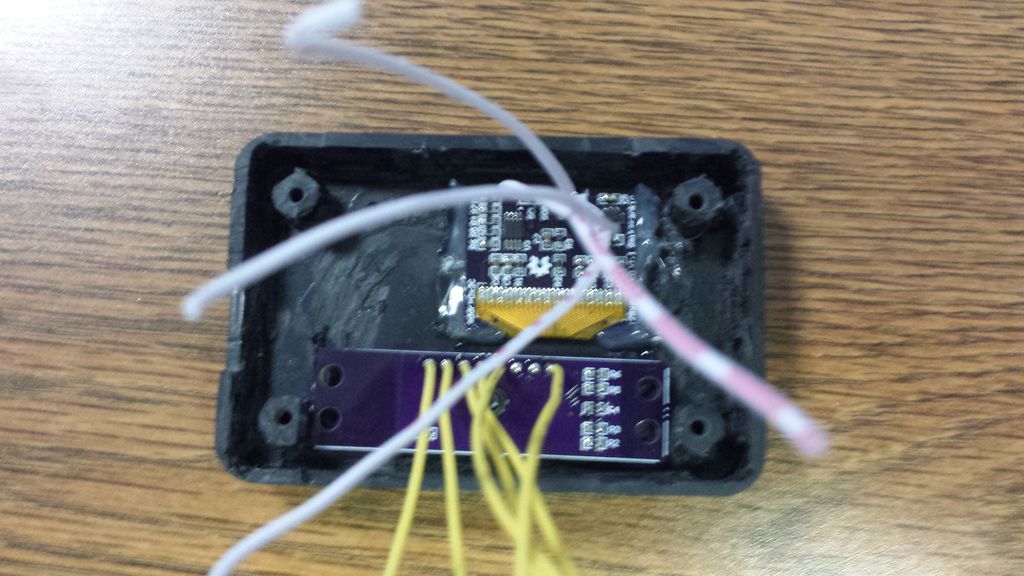DIY: Password Keeper
Ξεχάστε προγράμματα αντίστοιχα του KeyPass. Σε αυτό το "Κάντο μόνος σου" θα φτιάξουμε τον δικό μας! Ξεχάστε προγράμματα αντίστοιχα του KeyPass. Σε αυτό το "Κάντο μόνος σου" θα φτιάξουμε τον δικό μας!
Στην δύσκολη εποχή του "internet" και των υποκλοπών, είναι ακόμη πιο δύσκολο να κρατήσουμε ασφαλής τους κωδικούς μας. Πολλές είναι οι υπηρεσίες και οι εφαρμογές που βοηθούν να έχουμε κάπου μαζεμένους τους κωδικούς μας και με ένα master password να μπορούμε να έχουμε πρόσβαση. Όμως πολλοί χρήστες είναι αρκετά δύσπιστοι. Γι' αυτούς έχουμε ετοιμάσει το σημερινό DIY στο οποίο θα κατασκευάσουμε έναν "password keeper". Τα υλικά που θα χρειαστούμε δεν ξεπερνάνε τα $72. Θα χρειαστούμε: Teensy 3.1 + header $19.95, 0.96" OLED i2c Display (3.3V - 5.0V) $18.00, MicroSD card breakout board+ $14.95, Navigation Switch Breakout Board $9.00, JY-MCU Bluetooth $6.43, Project Enclosure (3x2x1") $3.49.
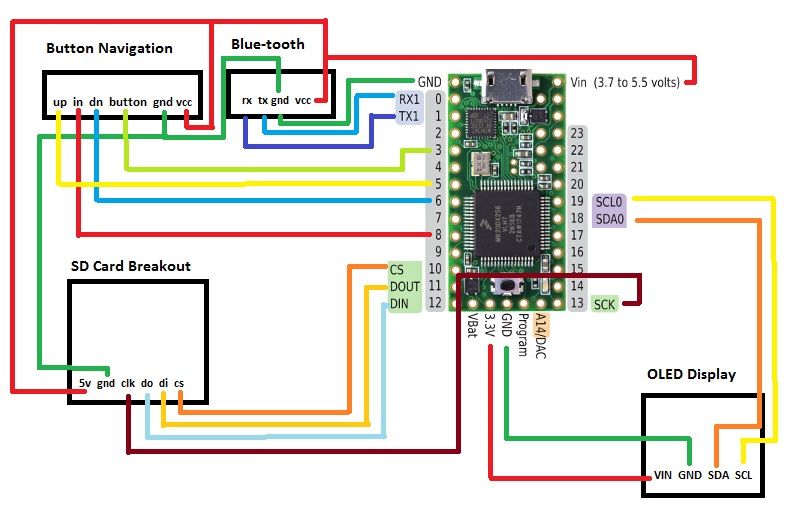
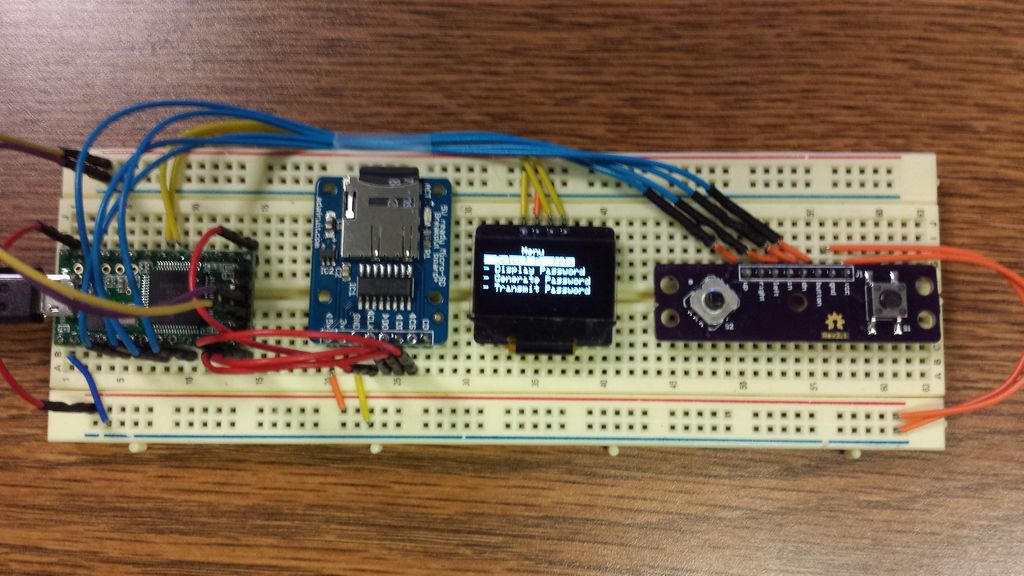


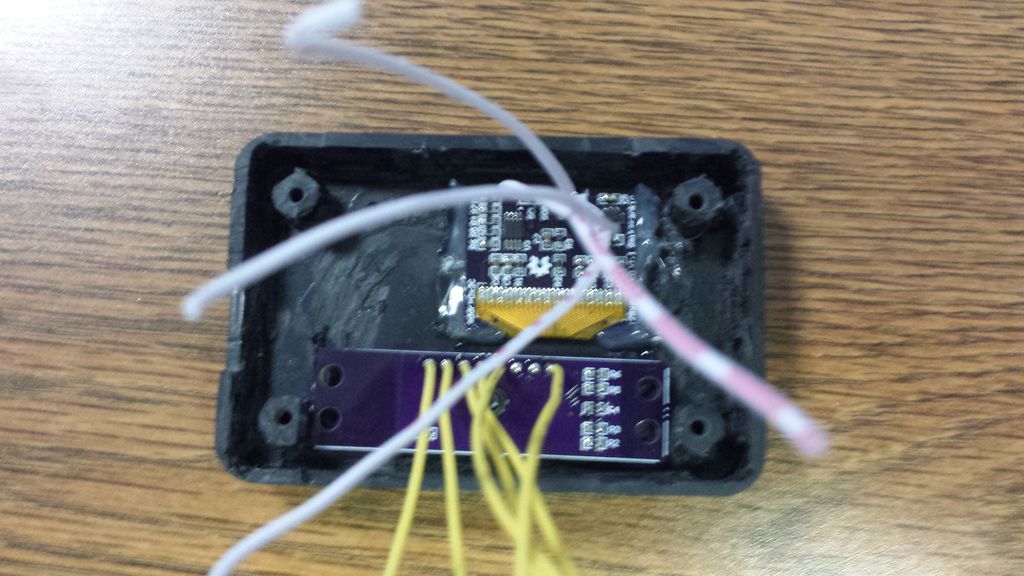




Στην δύσκολη εποχή του "internet" και των υποκλοπών, είναι ακόμη πιο δύσκολο να κρατήσουμε ασφαλής τους κωδικούς μας. Πολλές είναι οι υπηρεσίες και οι εφαρμογές που βοηθούν να έχουμε κάπου μαζεμένους τους κωδικούς μας και με ένα master password να μπορούμε να έχουμε πρόσβαση. Όμως πολλοί χρήστες είναι αρκετά δύσπιστοι. Γι' αυτούς έχουμε ετοιμάσει το σημερινό DIY στο οποίο θα κατασκευάσουμε έναν "password keeper". Τα υλικά που θα χρειαστούμε δεν ξεπερνάνε τα $72. Θα χρειαστούμε: Teensy 3.1 + header $19.95, 0.96" OLED i2c Display (3.3V - 5.0V) $18.00, MicroSD card breakout board+ $14.95, Navigation Switch Breakout Board $9.00, JY-MCU Bluetooth $6.43, Project Enclosure (3x2x1") $3.49.
Βήμα 1. Συλλέγουμε όλα τα παραπάνω components.
Βήμα 2. Εδώ θα βρείτε όλο το software που θα τρέχει στον Password Keeper μας. Θέλουμε το Arduino IDE, τον teensy installer, τον πηγαίο κώδικα από το γνωστό github. Ύστερα θα χρειαστεί να φτιάξετε ένα αρχείο με το όνομα wdt.h (κατάληξη .h) και τα το μετακινήσετε στον φάκελο όπου έχετε εγκαταστήσει το Arduino IDE, /hardware/teensy/cores/teensy3/avr. Έπειτα θα πρέπει να κάνετε τη αρχική ρύθμιση του Eclipse ADT. Τον πηγαίο κώδικα για "τα του" Android τον βρίσκετε εδώ.
Βήμα 3. Συνδέουμε τα πάντα επάνω στο breadboard όπως φαίνεται στο σχεδιάγραμμα και στη φωτογραφία. Τα τοποθετούμε πρώτα στο breadboard για να βεβαιωθούμε ότι όλες οι συνδέσεις είναι σωστές πριν ξεκινήσουμε να τα κολλάμε με κολλητήρι.
Βήμα 2. Εδώ θα βρείτε όλο το software που θα τρέχει στον Password Keeper μας. Θέλουμε το Arduino IDE, τον teensy installer, τον πηγαίο κώδικα από το γνωστό github. Ύστερα θα χρειαστεί να φτιάξετε ένα αρχείο με το όνομα wdt.h (κατάληξη .h) και τα το μετακινήσετε στον φάκελο όπου έχετε εγκαταστήσει το Arduino IDE, /hardware/teensy/cores/teensy3/avr. Έπειτα θα πρέπει να κάνετε τη αρχική ρύθμιση του Eclipse ADT. Τον πηγαίο κώδικα για "τα του" Android τον βρίσκετε εδώ.
Βήμα 3. Συνδέουμε τα πάντα επάνω στο breadboard όπως φαίνεται στο σχεδιάγραμμα και στη φωτογραφία. Τα τοποθετούμε πρώτα στο breadboard για να βεβαιωθούμε ότι όλες οι συνδέσεις είναι σωστές πριν ξεκινήσουμε να τα κολλάμε με κολλητήρι.
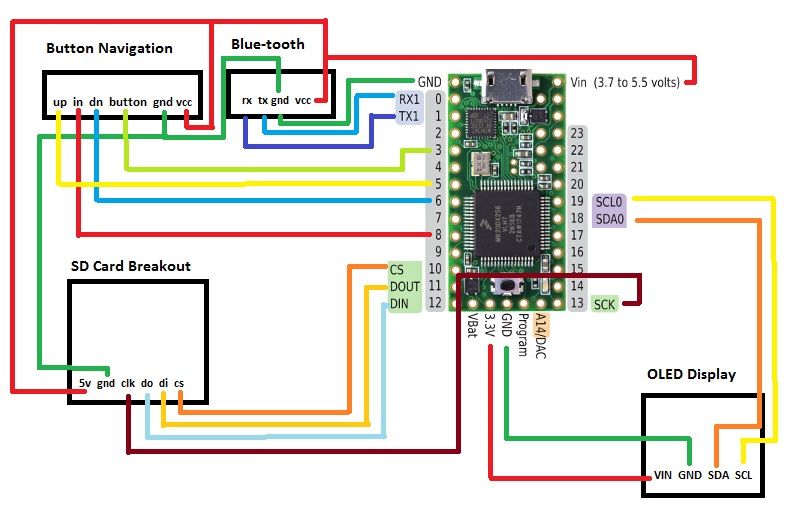
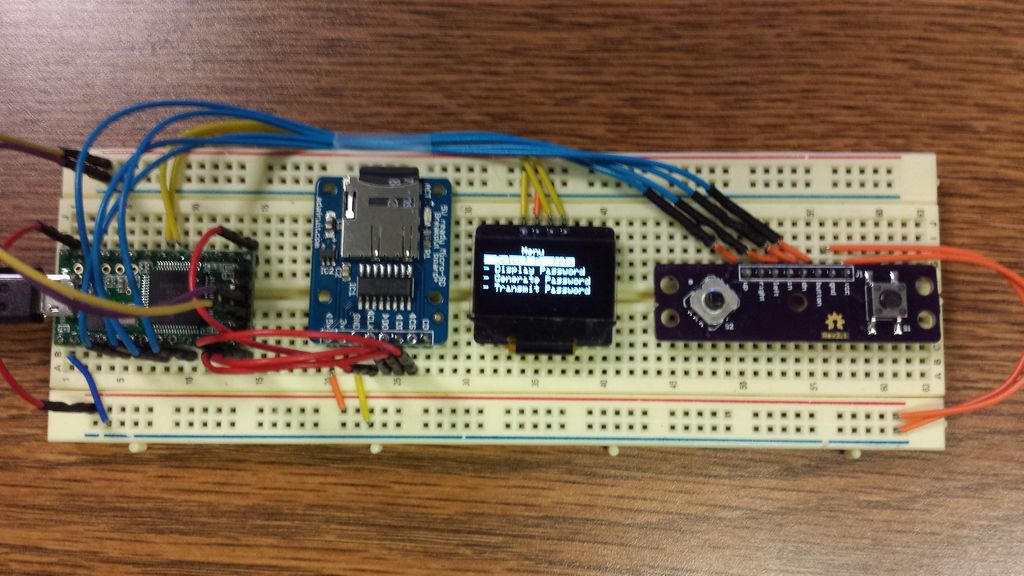
Βήμα 4. Κατασκευάζουμε ή αγοράζουμε ένα enclosure για να βάλουμε μέσα το hardware. Εάν το enclosure δεν τις διαθέτει, ανοίγουμε τις σχετικές τρύπες για τα πλήκτρα ελέγχου και φυσικά για την οθόνη.


Βήμα 5. Το εγχείρημά μας είναι έτοιμο. Η συσκευή μπορεί επίσης να δημιουργήσει κωδικούς για δική σας χρήση σε άλλες συσκευές, websites και ότι προσφέρει κλείδωμα με password.